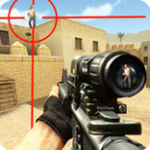Google Play等待状态怎么办
google play商店作为全球最大的安卓应用分发平台之一,时常会遇到各种问题,其中之一便是应用下载或安装时陷入“正在等待”状态。为了帮助用户更全面地了解并解决这个问题,本文将详细介绍几种有效的解决方案。
1. 清除google play商店应用数据
清除应用数据是解决许多应用问题的一种通用方法。对于google play商店来说,清除数据可以帮助重置其下载和安装流程,从而可能解决“正在等待”的问题。
- 操作步骤:
- 以小米手机为例,长按google play商店图标,选择“应用信息”。
- 在应用信息界面中,点击“清除数据”,然后选择“清除全部数据”。
- 重启google play商店,并尝试重新下载或安装应用。
2. 检查并调整网络连接设置
网络连接问题是导致google play商店下载或安装应用时陷入等待状态的一个常见原因。确保你的网络连接稳定,并适当调整网络设置,可能有助于解决问题。
- 全局连接模式:
- 确保你的网络连接工具(如代理软件)设置为全局模式,而非pac模式或绕过特定地区。
- 全局模式可以确保所有流量都通过代理服务器,从而避免google play商店在下载或安装应用时因网络问题而陷入等待。
- 代理设置:
- 对于特定的域名,如`services.googleapis.cn`和`*.xn--ngstr-lra8j.com`,你可能需要调整其代理设置。
- 根据具体情况,你可以尝试将这些域名设置为通过代理连接或直接连接。
3. 更换代理节点
如果你在使用代理软件访问google play商店,尝试更换不同的代理节点可能有助于解决问题。某些节点可能因为各种原因(如被封锁、负载过高等)而无法正常访问google play服务。
- 使用节点检测工具:

- 可以尝试使用如surfboard等应用,这些应用具有google api可用性检测功能。
- 当google play商店一直处于等待状态时,使用这些工具检测当前节点的google服务是否正常可用。
- 若检测出节点异常,及时更换其他节点。
4. 检查并开启未知来源安装权限
在某些情况下,手机的安全设置可能会阻止从未知来源安装应用,这可能导致google play商店在下载或安装应用时陷入等待状态。
- 操作步骤:

- 进入手机的设置界面,找到“安全与隐私”或类似选项。
- 在该界面中,查找并开启“未知来源安装权限”或“允许从此来源安装”选项。
- 重启google play商店,并尝试重新下载或安装应用。
5. 更新google play商店应用
确保你的google play商店应用是最新版本也很重要。旧版本的google play商店可能存在已知的bug或兼容性问题,导致应用下载或安装时陷入等待状态。
- 更新步骤:
- 打开google play商店应用。
- 在右上角点击菜单按钮(通常为三条横线)。
- 选择“设置”选项。
- 在设置界面中,查看是否有应用更新的提示。
- 如有更新提示,点击更新按钮进行更新。
综上所述,通过清除应用数据、检查并调整网络连接设置、更换代理节点、检查并开启未知来源安装权限以及更新google play商店应用等方法,你可以有效地解决google play商店在下载或安装应用时陷入“正在等待”状态的问题。希望这些方法能够帮助你更顺畅地使用google play商店。
- 2025-07-16
- 2025-07-15
- 2025-07-15
- 2025-07-15
- 2025-07-14
- 2025-07-14
- 2025-07-14
- 2025-07-13
- 2025-07-13
- 2025-07-13
- 2025-07-13
- 2025-07-13
- 2025-07-12
- 2025-07-12
震惊!360doc个人图书馆发表文章及个人图书馆app发随笔教程大
2025-07-11
-
射击猎人枪杀手详情类型:飞行射击 大小:63.38MB 时间:2025-05-23
-
将恋爱添上甜蜜的味道详情类型:角色扮演 大小:142.19MB 时间:2025-05-22
-
小小指挥官详情类型:策略塔防 大小:30.22M 时间:2025-05-22
-
小丑秀恐怖逃脱黑客模组详情类型:角色扮演 大小:35Mb 时间:2025-05-21